Nếu bạn thường dùng Facebook Messenger thì nên xem qua bài viết này.
Nếu bạn còn nhớ, thì tại sự kiện thường niên F8, Facebook tuyên bố ứng dụng chat của họ được chuyển thành Messenger Platform - một hệ sinh thái/nền tảng hoàn toàn độc lập với News Feed. Người sử dụng sẽ có thể tải và cài đặt các ứng dụng trực tiếp từ Messenger App Store, thực hiện mua sắm trực tuyến... ngay bên trong Messenger mà không cần truy cập vào Facebook.
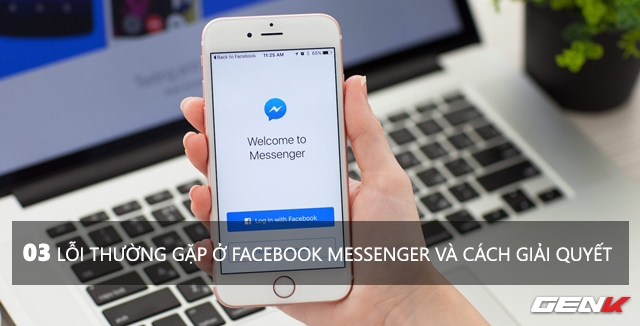
Thêm vào đó, Messenger còn hỗ trợ thay thế cho ứng dụng nhắn tin SMS mặc định của thiết bị (Android), người dùng còn có thể biến cuộc trò chuyện của mình trở nên sinh động và đa dạng hơn nhờ vào khả năng tạo ảnh GIF, video với các hiệu ứng đặc biệt, chọn lọc các tin tức thú vị... rồi ngay lập tức gửi cho bạn bè ngay trên chính ứng dụng Messenger của mình. Chính vì lẽ đó, có thể thấy việc sử dụng Facebook Messenger là một việc làm hằng ngày, có phần nhiều hơn so với chính ứng dụng Facebook.
Tuy nhiên, nếu trong quá trình sử dụng, bạn gặp phải một số lỗi làm ảnh hưởng đến cuộc trò chuyện hay cuộc gọi giữa mình và bạn bè thì phải làm thế nào? Bài viết này sẽ tổng hợp và gợi ý đến bạn đọc cách giải quyết 3 lỗi thường hay gặp với ứng dụng Facebook Messenger trên di động. Nếu bạn quan tâm và đang “dính” phải 1 trong 3 lỗi này, hãy tham khảo nội dung sau đây.
1. Không thể gửi hoặc nhận tin nhắn
Lỗi này thường được xác định gây nên bởi 2 nguyên nhân chủ yếu, đó là do kết nối mạng và phiên bản hiện tại của ứng dụng Messenger đã quá cũ, cần được cập nhật. Cách giải quyết như sau.
Nguyên nhân có thể do kết nối mạng
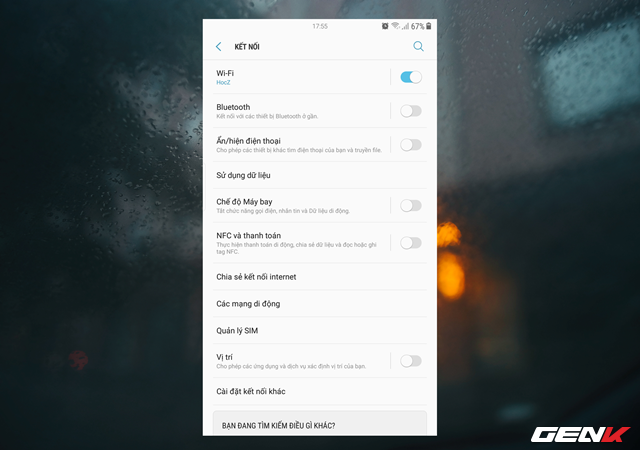
Hãy truy cập vào Cài đặt > Wi-Fi. Tiến hành tắt và bật lại kết nối.
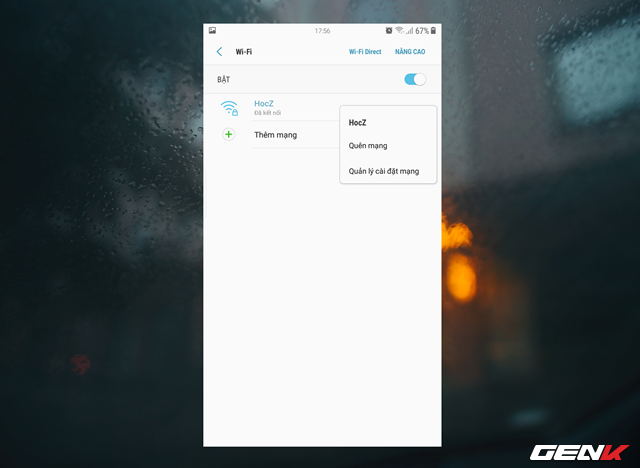
Nếu vấn đề vẫn chưa được giải quyết, bạn hãy nhấn vào tên kết nối Wi-Fi mình đang dùng và chọn “Quên mạng”. Sau đó tiến hành kết nối mới lại.
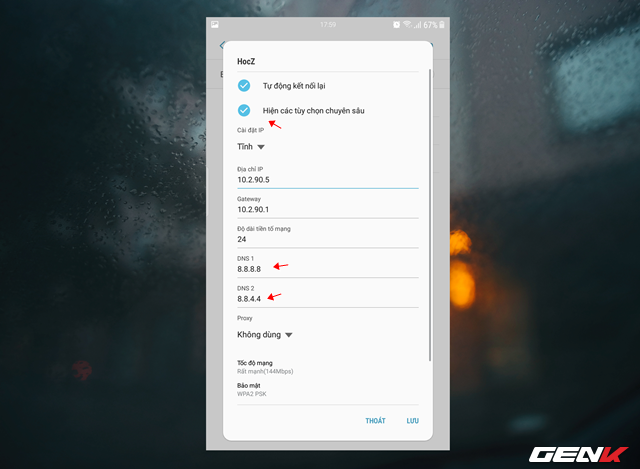
Cuối cùng, nếu như chưa ổn, bạn cần thay đổi địa chỉ DNS cho kết nối Wi-Fi mình đang sử dụng. Bằng cách nhấp vào lựa chọn Quản lý cài đặt mạng, “check” vào lựa chọn “Hiện các tùy chọn chuyên sâu”. Tìm đến dòng DNS và thay vào đó là DNS của Google (DNS 1 là “8.8.8.8” và DNS 2 là “8.8.4.4”).
Nguyên nhân do phiên bản Messenger đã cũ
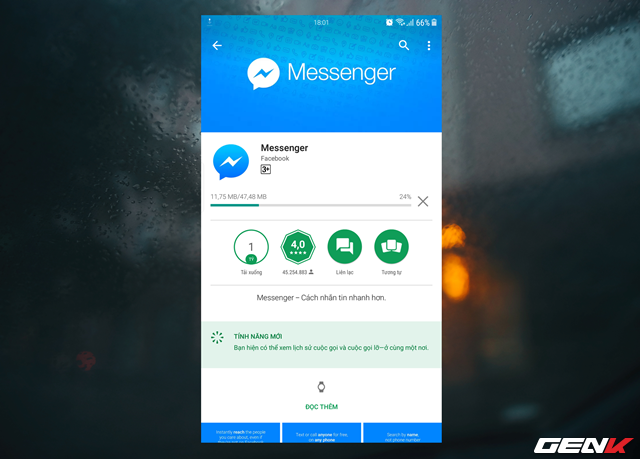
Truy cập vào App Store và tìm đến phần Cập nhật ứng dụng. Nhấp vào lựa chọn “Cập nhật” ở Messenger.
2. Ứng dụng Messenger không khởi động được
Với lỗi này, ở đây chúng sẽ có 3 nguyên nhân chính. Bao gồm thứ nhất do phiên bản hệ điều hành di động của thiết bị đã quá cũ mà phiên bản Messenger mới vừa cập nhật lại không hỗ trợ, thứ 2 là do “bộ nhớ” của Messenger đã quá đầy và cuối cùng thứ ba là do ứng dụng đã bị lỗi. Ở đây bạn nên lần lượt xử lý theo thứ tự như sau.
Phiên bản hệ điều hành di động của thiết bị đã qua cũ
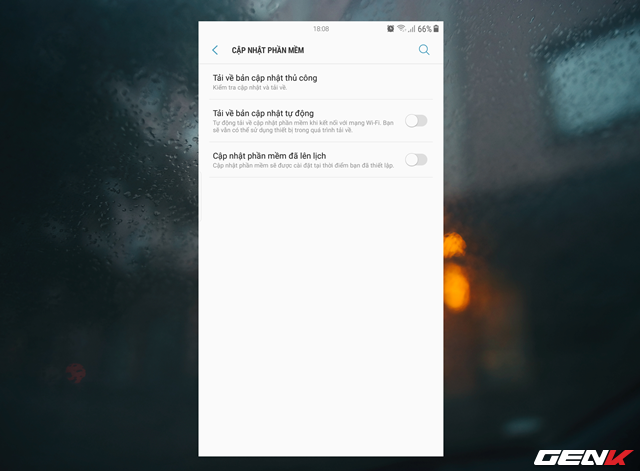
Với nguyên nhân này, đơn giản là bạn chỉ cần truy cập vào phần thông tin (About Device) của thiết bị và tìm đến mục “Cập nhật phần mềm”, sau đó tiến hành kiểm tra và cài đặt nếu thấy có thông báo cập nhật mới.
Dọn dẹp bộ nhớ cho Messenger
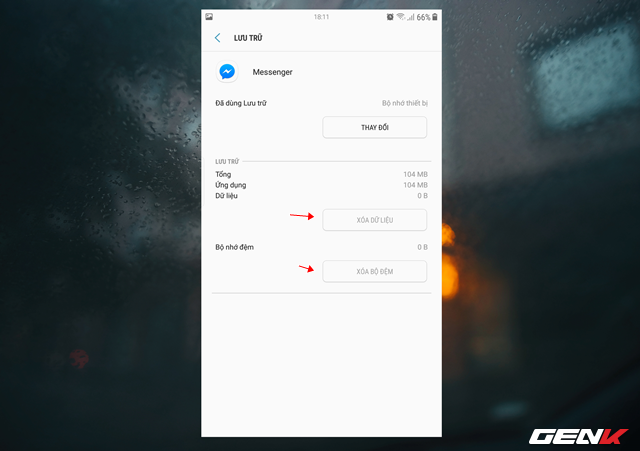
Tiếp theo, bạn nên tiến hành dọn lại bộ nhớ cho ứng dụng Messenger, vì đôi khi bộ nhớ quá đầy lại chính là nguyên nhân làm cho ứng dụng không thể khởi động. Cụ thể bạn hãy truy cập vào Cài đặt > ỨNg dụng. Tìm và nhấp vào Messenger, lần lượt nhấp tiếp vào “Xóa dữ liệu” và “Xóa bộ nhớ đệm” để tổng dọn dẹp cho Messenger.
Cài mới lại ứng dụng Messenger
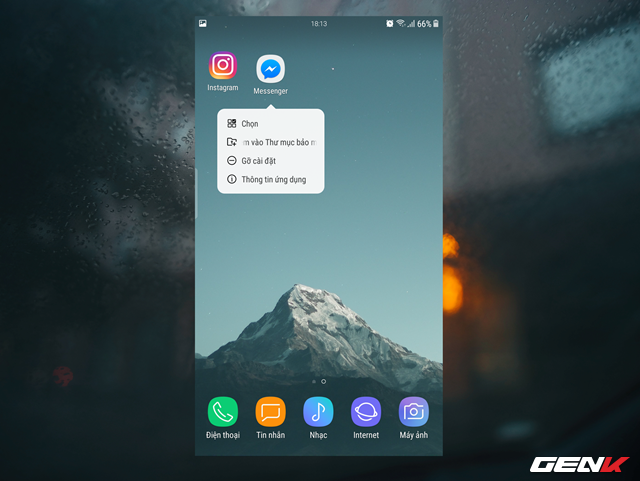
Cách giải quyết này có phần đơn giản hơn tất cả. Bạn chỉ việc gỡ bỏ ứng dụng Messenger trên thiết bị, sau đó vào App Store và tải lại. Cuối cùng là khởi động ứng dụng, đăng nhập và sử dụng như bình thường.
3. Tin nhắn bị ẩn
Đây không phải là lỗi mà đây là tính năng mà Facebook cung cấp. Nhằm tránh các tin nhắn quấy rối, Facebook sẽ tiến hành ẩn đi các tin nhắn từ người dùng không có trong danh sách bạn bè của bạn. Do đó, đừng quá ngạc nhiên khi ai đó (không có kết bạn) nói họ đã nhắn tin cho bạn mà không thấy bạn trả lời.
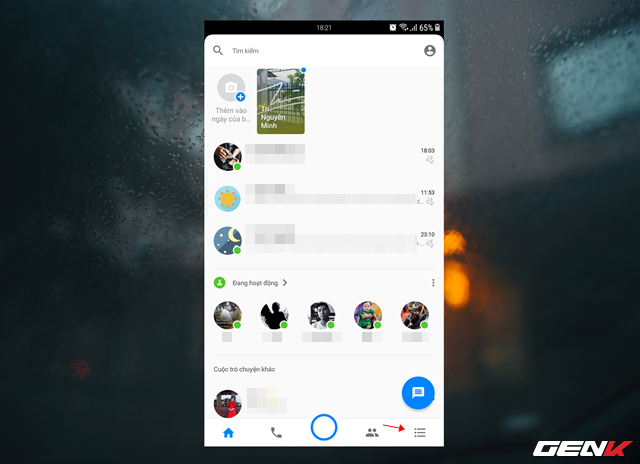
Để xem các tin nhắn đã bị ẩn, bạn hãy mở ứng dụng Messenger lên và nhấp vào mở rộng.
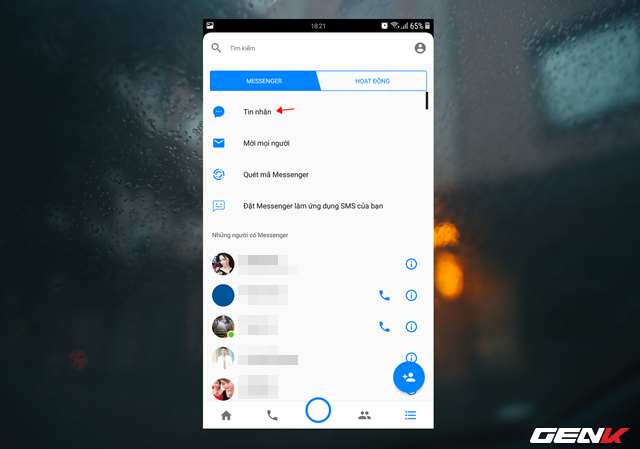
Nhấp tiếp vào lựa chọn “Tin nhắn”.
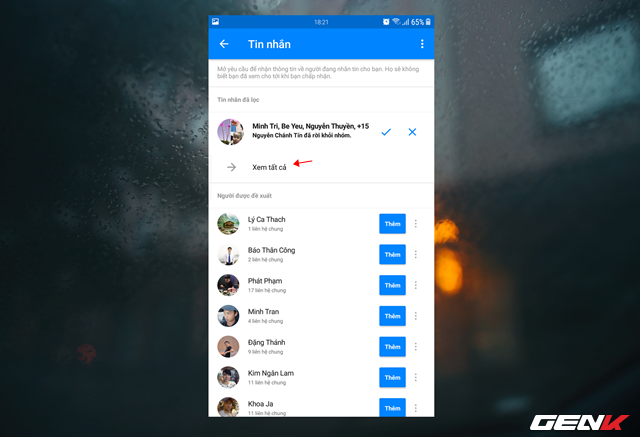
Nhấp tiếp vào lựa chọn “Xem tất cả” ở mục “Tin nhắn đã lọc”.
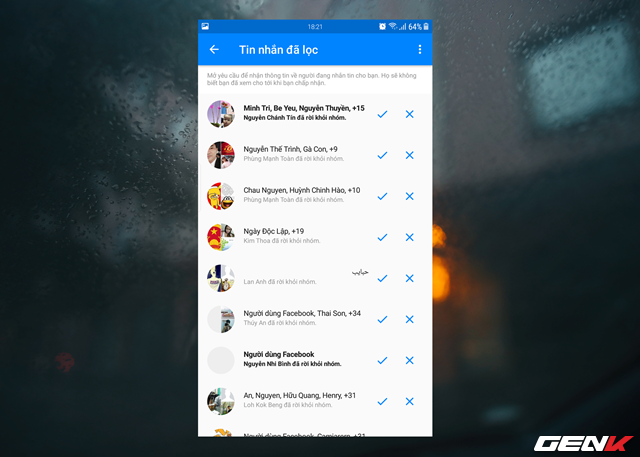
Và đây là danh sách các tin nhắn mà Facebook đã lọc và ẩn.
Trên đây là một số cách xử lý 3 lỗi hay gặp nhất khi sử dụng ứng dụng Facebook Messenger. Phần hướng dẫn được thực hiện trên Android, nhưng nhìn chung trên iOS cũng làm theo tương tự. Rất đơn giản phải không? Hi vọng bài viết sẽ có ích cho bạn.
NỔI BẬT TRANG CHỦ
-

Dùng linh kiện cũ từ ASML, Trung Quốc chế tạo được nguyên mẫu máy quang khắc EUV đầu tiên, sẽ sản xuất chip trong vài năm tới
Mặc dù còn khá thô sơ so với cỗ máy quang khắc EUV của ASML, nhưng tốc độ tiến bộ của Trung Quốc đã vượt xa dự đoán của các chuyên gia trong ngành.
-

Nếu có trong tay tấm vải phát nhạc này của Nhật Bản, bạn sẽ may thứ gì?
